Como Remover Docker e suas Imagens, Containers e Volumes
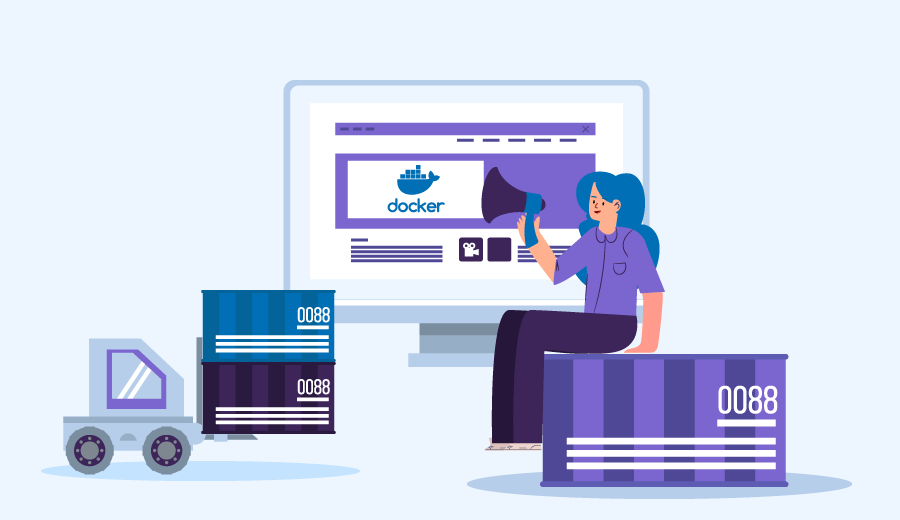
O Docker ganhou popularidade suficiente para se tornar uma ferramenta e um trunfo para os desenvolvedores na hora de criar e armazenar aplicativos de maneira quase impecável. Com o Docker, você não precisa se preocupar com compatibilidades nem com ambientes. Neste artigo, vamos mostrá-lo alguns procedimentos básicos do Docker, incluindo remover uma imagem, um container e mais!

Como Remover Imagens no Docker
Antes de usar o Docker, lembre-se que você precisa tê-lo instalado em seu servidor virtual (VPS). Em seguida, você pode acessar o seu servidor usando PuTTY! Se estiver enfrentando problemas, confira nosso tutorial!
Docker: Remover Imagens
Aplique a opção –a para visualizar uma única ou múltiplas imagens usando o Image ID de cada imagem do sistema.
A partir desse resumo, selecione os IDs da imagem da qual você precisa se livrar e então use o comando rmi, como mostraremos no exemplo abaixo.
Você pode selecionar múltiplas imagens ao escolher os seus Image IDs. Os seguintes comandos ajudam a remover um arquivo específico ou arquivos diferentes:
Comando para a ver a lista:
$ docker images –a
Comando para remover uma imagem:
$ docker image rmi <image_id>
Comando para remover múltiplas imagens:
$ docker images rmi <image_id> <image_id>
Docker: Remover Imagens Pendentes
Imagens pendentes são aquelas que não possuem relações com imagens etiquetadas. Normalmente essas imagens não estão sendo utilizadas e apenas ocupam espaço em disco. Podemos encontrá-las ao usar a opção de filtro -f com a linha dangling=true. Elas podem ser eliminadas posteriormente.
Para ver as imagens pendentes use o comando abaixo:
$ docker images –f dangling=true
Para deletar ou remover as imagens pendentes, use:
$ docker images purge
Docker: Remover Imagens Através de um Padrão
Remover determinadas imagens é algo fácil e rápido no Docker. Temos que rodar comandos específicos dentro do terminal para ver a lista das muitas imagens, junto dos padrões que combinam com elas.
A seguir, usaremos o comando awk com o Image ID para apagar a imagem específica.
Se quisermos remover as páginas de acordo com um padrão específico, podemos fazê-lo em apenas alguns comandos! Primeiramente, precisamos usar o Docker junto de um comando grep para listar as imagens e então deletá-las com o comando awk.
Para especificar seu padrão no terminal, use:
$ docker images –a | grep "pattern"
Para remover a imagem, use:
$ docker images –a | grep "<ImageId>" | awk '{<Print $1>}' | xargs docker rm
Docker: Remover Container
Para remover um container no Docker, você deve seguir passos similares àqueles de quando você remove uma imagem. Primeiramente, use a opção -a para listar os containers e então utilize o comando rm para deletar um único ou múltiplos containers:
$ docker container -a
Para remover um único container, use o comando abaixo:
$ docker container rm <container ID>
Para deletar múltiplos containers, digite:
$ docker container rm <container ID> <container ID>
Docker: Remover Container Enquanto Sai de uma Aplicação
Se você não precisa de um container depois de criá-lo, simplesmente use o comando –rm para deletá-lo.
$ docker run –-rm <container_name>
Docker: Remover Container Através de um Padrão
Para visualizar todos os containers que atendem ao seu padrão, use o comando abaixo. O processo é praticamente idêntico ao que você usaria para remover imagens através de um padrão:
$ docker ps -a | grep "pattern”
Em seguida, usaremos o comando rep jungo com o awk para remover o container:
$ docker ps -a | grep "pattern" | awk '{print $1}' | xargs docker rmi
Docker: Remover Volumes
Use o comando ls para procurar na lista de volumes e conferir que nomes de volumes são aqueles que você deseja remover. Em seguida, use o comando rm conforme mostrado no exemplo:
Listar volumes:
$ docker volume ls
Remover um único ou múltiplos volumes:
$ docker volume rm <volume_name> <volume_name>
Docker: Remover Volumes Pendentes
Volumes não existiriam sem containers. Se você remover containers e deixar os volumes vazios, eles não serão automaticamente removidos. Para remover esses volumes, podemos seguir um processo similar ao usado para remover imagens pendentes:
Primeiramente, podemos listar todas as imagens pendentes com a opção de filtro -f e então usar o comando prune para remover aquelas que estão pendentes.
Listar volumes pendentes:
$ docker volume ls –f dangling=true
Remover volumes pendentes:
$ docker volume prune
Docker: Remover Container and seus Volumes
Volumes sem nomes podem ser deletados junto de seus containers usam a opção –v:
$ docker rm -v <container_name>

Resumo
O Docker permite que você trabalhe num ambiente livre de caos. Mas, depois de usar o Docker por um longo período de tempo, você pode ter sobras de imagens, volumes e containers que estão apenas tomando valioso espaço de disco.
Neste tutorial, mostramos alguns fatores básicos do Docker: remover containers, imagens e volumes de acordo com diferentes especificações.
Esperamos que esse guia ajude-o a manter um fluxo de desenvolvimento organizado. Nos vemos no próximo tutorial!
